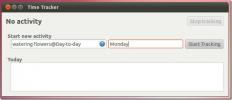Sådan installeres Photoflow fotoredigeringsprogrammet på Linux
Photoflow er en ikke-destruktiv RAW-fotoredigerer til Linux, Mac OS og Windows. Det er en fremragende app, som fotografer kan bruge til at ændre og berøre billeder hurtigt og effektivt. I denne vejledning gennemgår vi, hvordan du installerer appen på Linux.
Ubuntu installationsinstruktioner

Photoflow fotoredigeringsprogram understøtter Ubuntu Linux via en PPA. Det gør det meget let at installere softwaren med lidt indsats. I denne guide viser vi dig imidlertid, hvordan du installerer den uden en PPA, da udvikleren ikke har opdateret den til nyere Ubuntu-udgivelser.
For at komme i gang med installationen af Photoflow fotoredigeringsprogrammet på din Ubuntu Linux PC skal du åbne et terminalvindue. Brug af et terminalvindue er påkrævet, da det er den hurtigste måde at installere pakkerne på. Start et terminalvindue ved at trykke på Ctrl + Alt + T eller Ctrl + Skift + T.
Nu når terminalvinduet er åbent, skal du bruge wget downloader-kommando for at få fat i Photoflow DEB-pakke direkte fra udviklerens PPA.
wget https://launchpad.net/~dhor/+archive/ubuntu/myway/+files/photoflow-git_2.9+git20191208-1608~ubuntu18.04.1_amd64.deb
Bemærk: denne version af Photoflow er til Ubuntu 18.04. Vær dog ikke bange! Det fungerer også på Ubuntu 19.10 og fremtidige udgivelser.
Når filen er downloadet, er det tid til at installere DEB-pakken på dit system. Da vi bruger Ubuntu, er den primære pakkehåndtering Apt. Så installer filen med apt installation kommando nedenfor.
sudo apt install ./photoflow-git_2.9+git20191208-1608~ubuntu18.04.1_amd64.deb
Da du har installeret Photoflow DEB-pakken med apt pakkehåndterer, skal alle afhængigheder automatisk tages hånd om. Følg imidlertid denne vejledning, hvis du har problemer hvordan man retter Ubuntu-afhængigheder.
Debian installationsinstruktioner
Photoflow-fotoredigeringsprogrammet understøtter Debian, men ikke officielt. Hvis du tjekker udviklerens websted, peger de kun brugere mod Ubuntu PPA eller en Arch Linux AUR-pakke. Heldigvis er Debian og Ubuntu meget ens, så vi kan downloade en DEB-pakke for at få den til at fungere på de fleste nye udgivelser.
Start et terminalvindue for at få hånden på Photoflow DEB-pakken til Debian. For at starte et terminalvindue skal du trykke på Ctrl + Alt + T eller Ctrl + Skift + T på tastaturet. Brug derefter wget download-kommando for at få fat i den seneste version af Photoflow til Ubuntu 18.04 via PPA.
wget https://launchpad.net/~dhor/+archive/ubuntu/myway/+files/photoflow-git_2.9+git20191208-1608~ubuntu18.04.1_amd64.deb
Når filen er downloadet på din Debian PC, er det tid til at installere Photoflow. Bruger dpkg kommando, opsæt softwaren.
sudo dpkg -i fotoflow-git_2.9 + git20191208-1608 ~ ubuntu18.04.1_amd64.deb
Efter installationen af pakken, vil du se fejl på skærmen. Dette er afhængighedsproblemer. For at løse dem skal du køre kommandoen nedenfor.
sudo apt-get install -f
Det apt-get install -f kommandoen skal tage sig af afhængighederne på systemet, og Photoflow er klar til brug på Debian. Hvis du dog stadig har problemer, Følg denne vejledning her.
Ark Linux installationsinstruktioner

Udvikleren af Photoflow understøtter Arch Linux meget godt via en AUR-pakke. De har også en forudkompileret pakke, som du også kan installere. I denne vejledning gennemgår vi, hvordan du installerer begge dele.
Forkompilerede
For at installere den forudkompilerede udgivelse af Photoflow på Arch Linux skal du åbne et terminalvindue ved at trykke på Ctrl + Alt + T eller Ctrl + Skift + T på tastaturet. Brug derefter wget kommando til at downloade pakkefilen.
wget https://github.com/aferrero2707/PhotoFlow/releases/download/v0.2.3/photoflow-git-0.2.3-1-x86_64.pkg.tar.xz
Brug filen til at downloade Pacman pakkehåndtering for at installere softwaren på din Arch Linux PC.
sudo pacman -U fotoflow-git-0.2.3-1-x86_64.pkg.tar.xz
AUR
Foretrækker du at kompilere Photoflow selv til Arch? Gør følgende i en terminal.
sudo pacman -S git base-devel git klon https://aur.archlinux.org/trizen.git cd trizen makepkg -ri trizen -S photoflow-git
Fedora installationsinstruktioner
Udviklerne af Photoflow understøtter ikke officielt Fedora Linux på nogen måde. I stedet henvises brugerne til at kompilere softwaren fra bunden.
Heldigvis er der en lettere måde at få softwaren til at fungere uden at håndtere forvirrende kildekode: konvertering af Ubuntu DEB-pakken til en RPM-pakke, der er let at installere.
Bemærk: Hvis konvertering af DEB til en RPM-pakke ikke fungerer, skal du prøve at installere OpenSUSE Leap 15.1-pakke i stedet.
For at starte installationsprocessen skal du downloade Photoflow DEB-pakken til din computer. Åbn et terminalvindue ved at trykke på Ctrl + Alt + T eller Ctrl + Skift + T på tastaturet. Brug derefter wget værktøj til at gribe Photoflow.
wget https://launchpad.net/~dhor/+archive/ubuntu/myway/+files/photoflow-git_2.9+git20191208-1608~ubuntu18.04.1_amd64.deb
Efter at have downloadet pakken, Følg denne vejledning her for at lære, hvordan du installerer konverteringsværktøjet Alien-pakken til Fedora. Når først Alien er installeret, skal du konvertere Photoflow fra DEB til RPM.
sudo alien -rvc photoflow-git_2.9 + git20191208-1608 ~ ubuntu18.04.1_amd64.deb
Forudsat at Alien-pakkekonverteringsprocessen er vellykket, udsender den en RPM-pakke med navnet "photoflow-git-2.9 + git20191208-1609.x86_64.rpm".
Nu hvor Photoflow er en RPM-pakkefil, er det tid til at installere de forskellige afhængigheder for at køre appen på Fedora.
sudo dnf installere https://download.opensuse.org/repositories/openSUSE:/Factory/standard/x86_64/libjpeg8-8.2.2-57.1.x86_64.rpm
sudo dnf installere vips pugixml lensfun gtkmm24
Endelig, efter installation af afhængighederne, kan du installere Photoflow med rpm kommando.
sudo omdr./min. -Uvh - nodeverer fotoflow-git-2,9 + git20191208-1609.x86_64.rpm - kraft
OpenSUSE Linux installationsinstruktioner
Takket være OpenSUSE Build-tjenesten er Photoflow meget let at komme i gang med OpenSUSE Linux. Hvis du vil installere softwaren, Klik her for at gå til OBS. Når du først er der, skal du vælge knappen "1 Klik på Installer" for at få Photoflow til at fungere.
Søge
Seneste Indlæg
Sådan rettes fejlen "kunne ikke få lås" på Ubuntu
Nogle gange, når du forsøger at installere software på Ubuntu i ter...
De 7 bedste Google-inspirerede desktop-temaer til Linux
Mange Linux-brugere er også fans af Google og dets materialdesign. ...
Hamster-indikator er tidsporingsapplet til Ubuntu Linux
Hamster-indikator er et tidssporingsværktøj, der fungerer fra Ubunt...